在 NVIDIA® Jetson 设备上使用 Scailable 入门指南
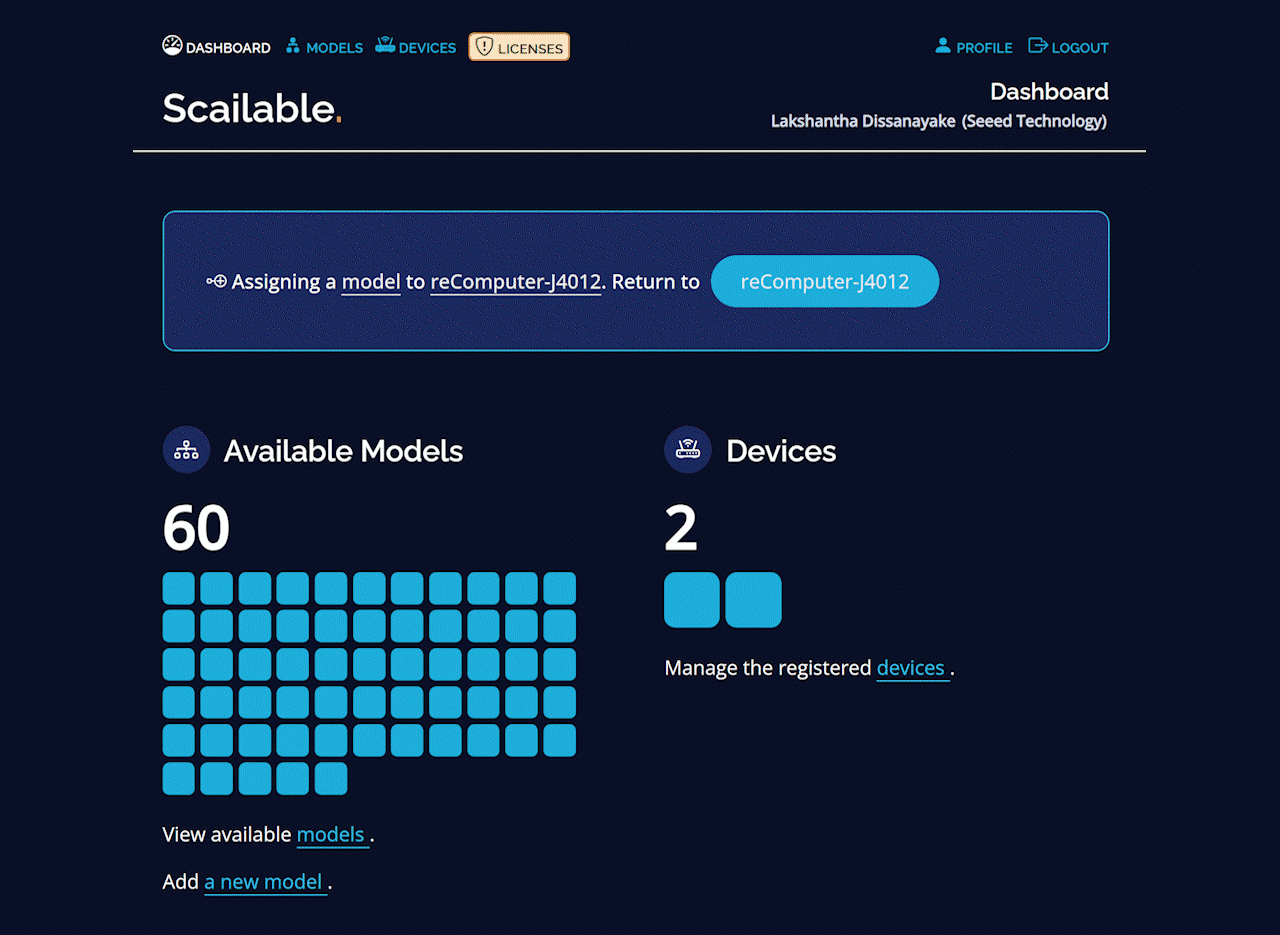
什么是 Scailable?
Scailable 提供了一个用于大规模创建和管理边缘 AI 解决方案的平台。使用 Scailable,您可以简单地配置任何支持的边缘设备(如路由器、网关或 IPC)将其转变为"智能"设备。智能设备可以在输入数据(如视频流)上运行先进的人工智能(AI)和机器学习(ML)模型,将输入转换为有意义的内容,例如统计视频中汽车的数量。
为什么在 NVIDIA Jetson 上使用 Scailable?
NVIDIA Jetson 平台是运行 Scailable 的绝佳选择,因为作为包含 NVIDIA SoM 的边缘 AI 设备,它能够在大规模地向这些设备空中部署各种 AI 管道后提供更好的推理性能。
本教程将介绍如何在 NVIDIA Jetson 平台上轻松安装 Scailable AI Manager,并使用 Scailable 平台远程配置和管理您的大规模 AI 解决方案。
先决条件
-
运行 NVIDIA JetPack 5.0+ 并连接到互联网的 NVIDIA Jetson 设备
- 我们已经在运行 JetPack 5.1.1 的 reComputer J4012 上测试了本教程。如果您想了解更多 Seeed 提供的 NVIDIA Jetson 设备,请访问此页面。
-
运行 Windows、Linux 或 Mac 并连接到互联网的主机 PC
安装 Scailable AI Manager
步骤 1: 执行以下命令在 Jetson Orin 设备上安装 Scailable AI Manager
sudo bash -ic "$(wget -q -O - https://get.sclbl.net)"
在安装过程中,当提示询问是否启用 JetPack 5 支持时,您需要输入"y"。
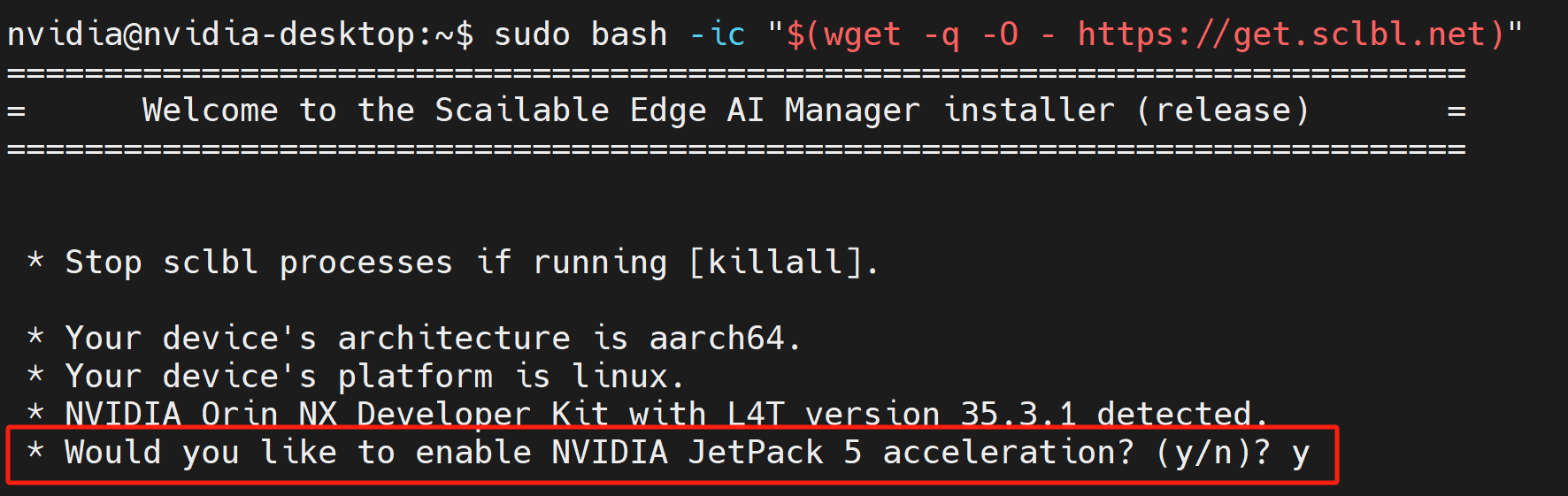
步骤 2: 您可以在网页浏览器中输入 Jetson 设备的 IP 地址,后跟 :8081,或者直接输入命令行中显示的 URL,如下所示
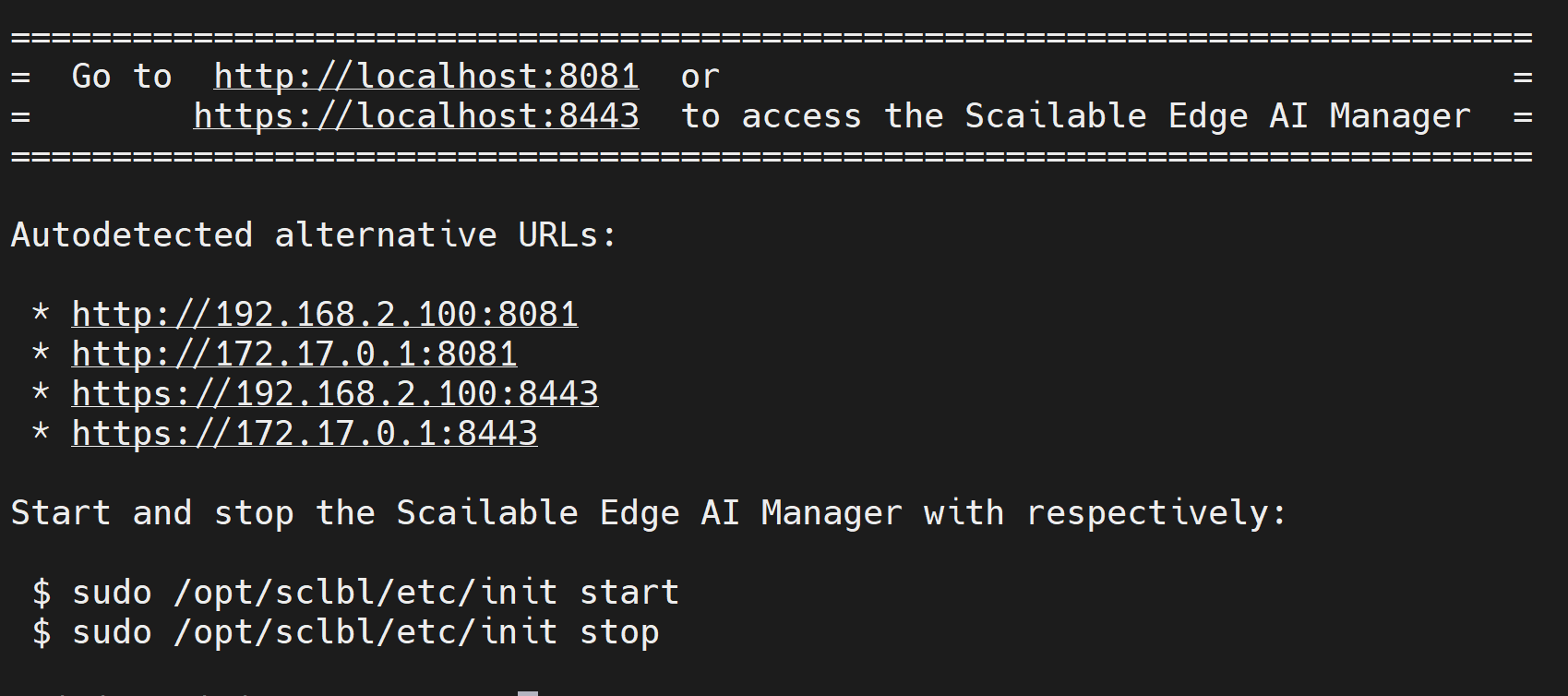
注册 Scailable 账户
步骤 1: 当 Scailable AI Manager 显示后,通过给设备命名来注册设备,然后点击 Register 按钮
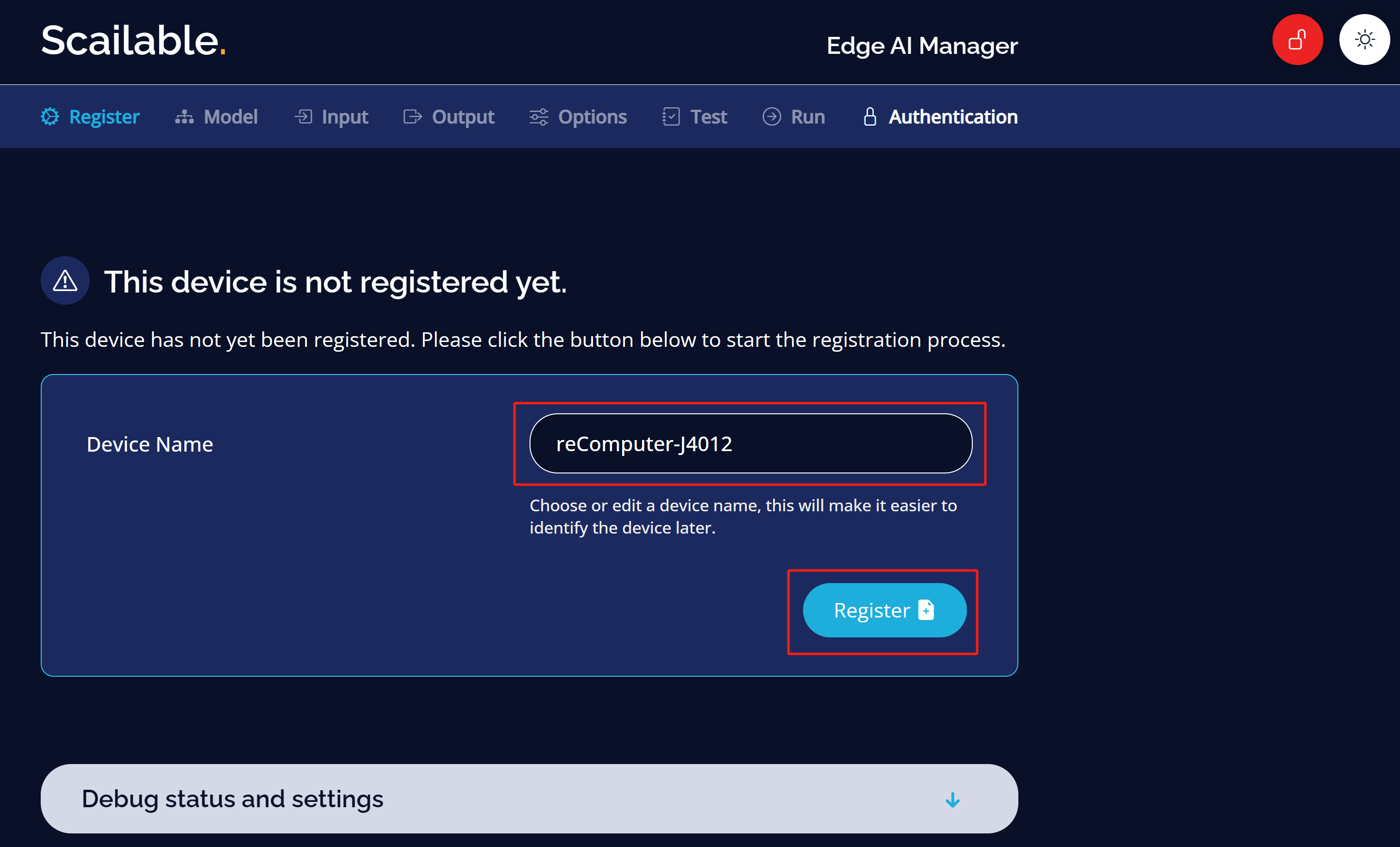
步骤 3: 确认您之前创建的设备名称,点击 Register,然后点击 Return to device
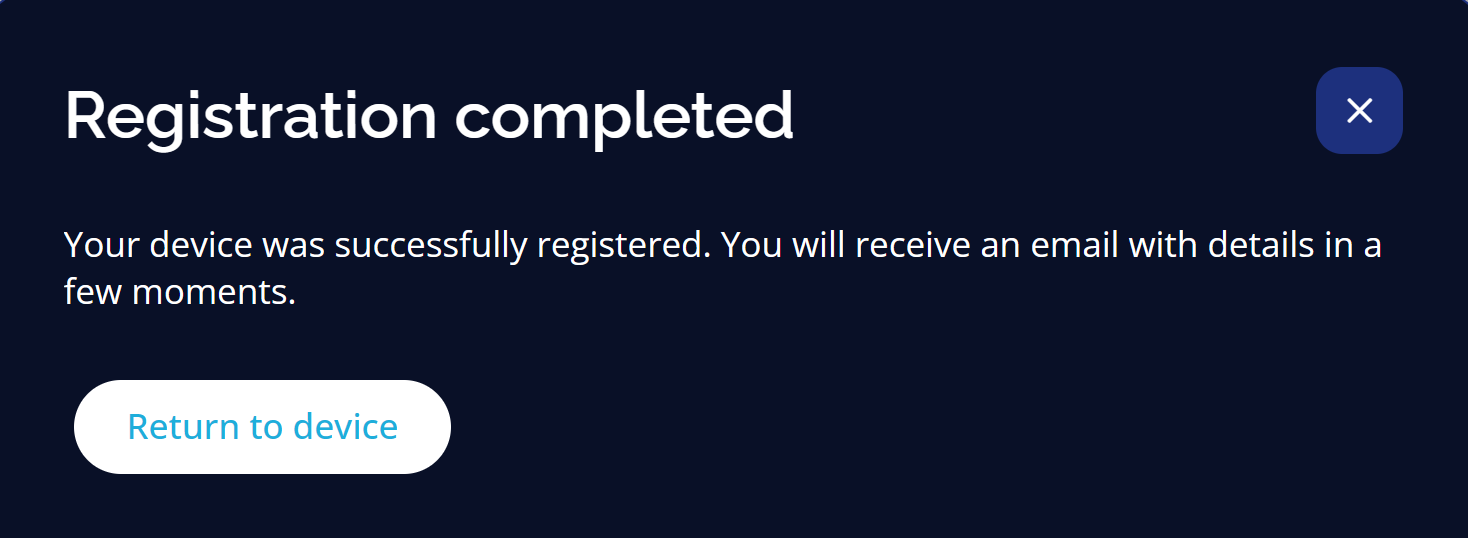
如果一切顺利,您将在 Status 选项卡下看到所有状态检查都成功,如下所示
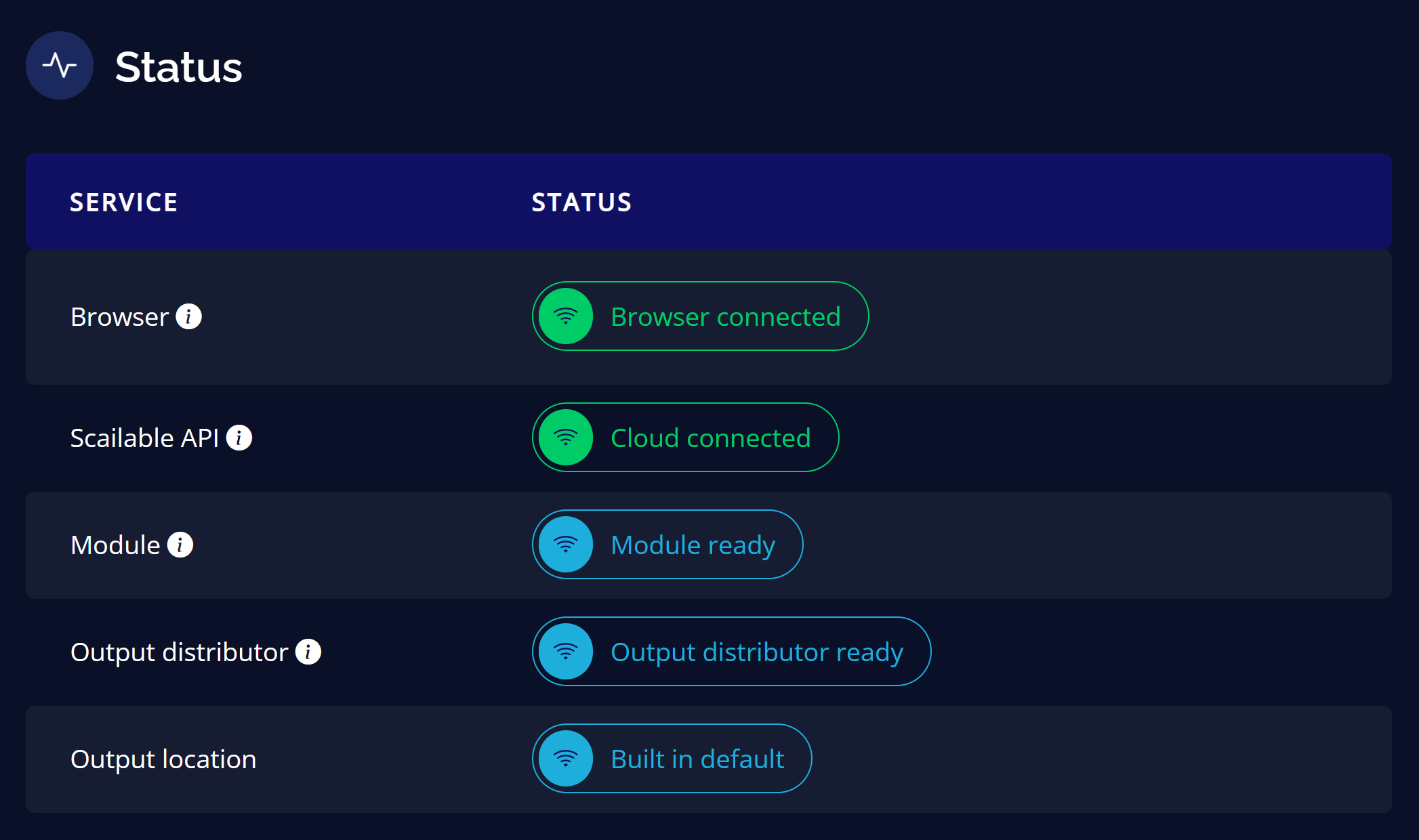
运行 AI 应用程序
Scailable 预装了许多不同的 AI 模型供您试用。但是,如果您想使用自己的 AI 模型,也可以导入。
步骤 1: 在 Model 选项卡下,在 First Model 部分中,点击 Assign Model
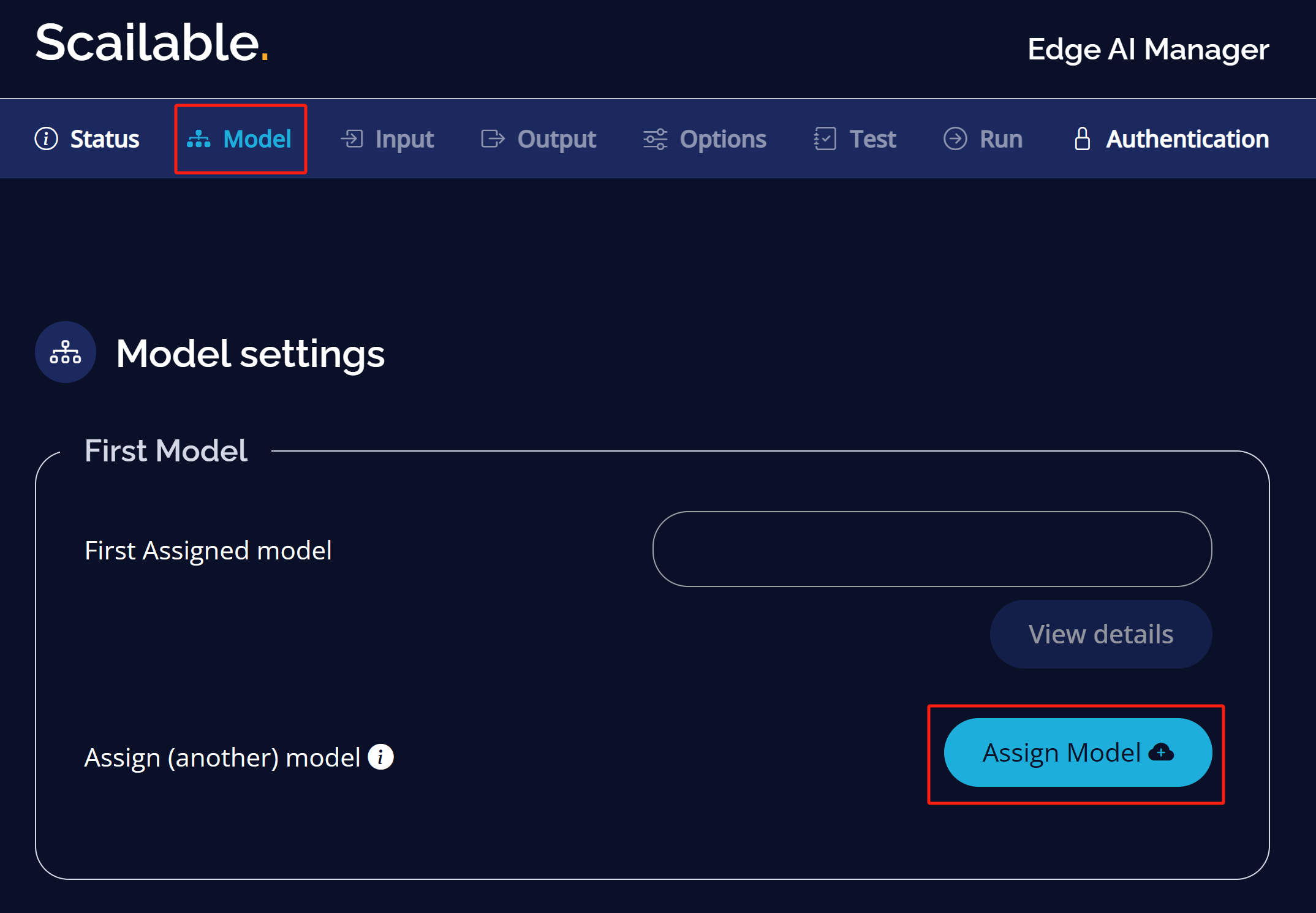
步骤 2: 在这里您可以通过点击 add a model 添加自己的模型,或使用预构建的模型。这里我们将选择 Scailable Models
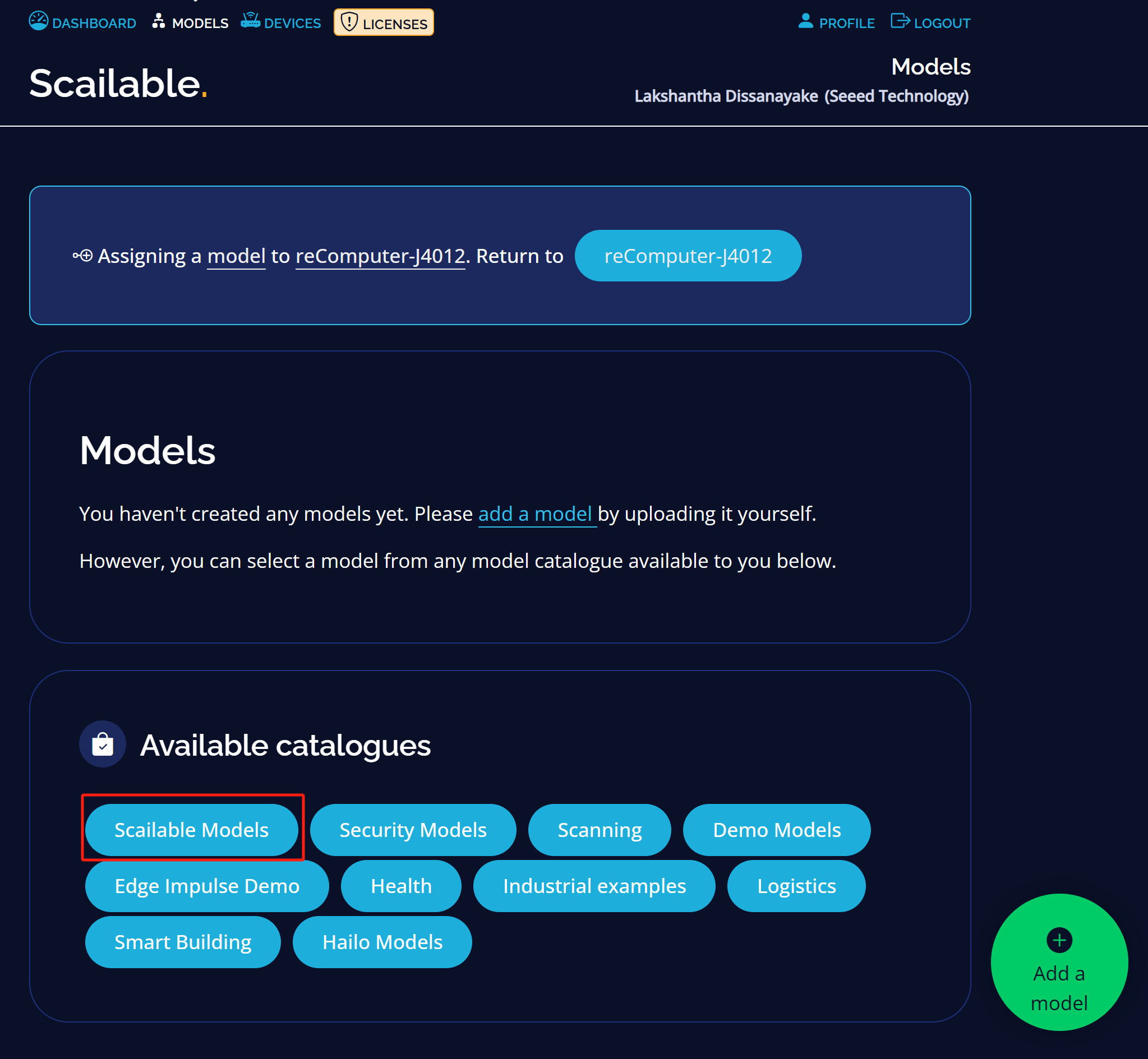
步骤 3: 作为示例,我们将选择 People counter within a region 模型。点击 Use this model
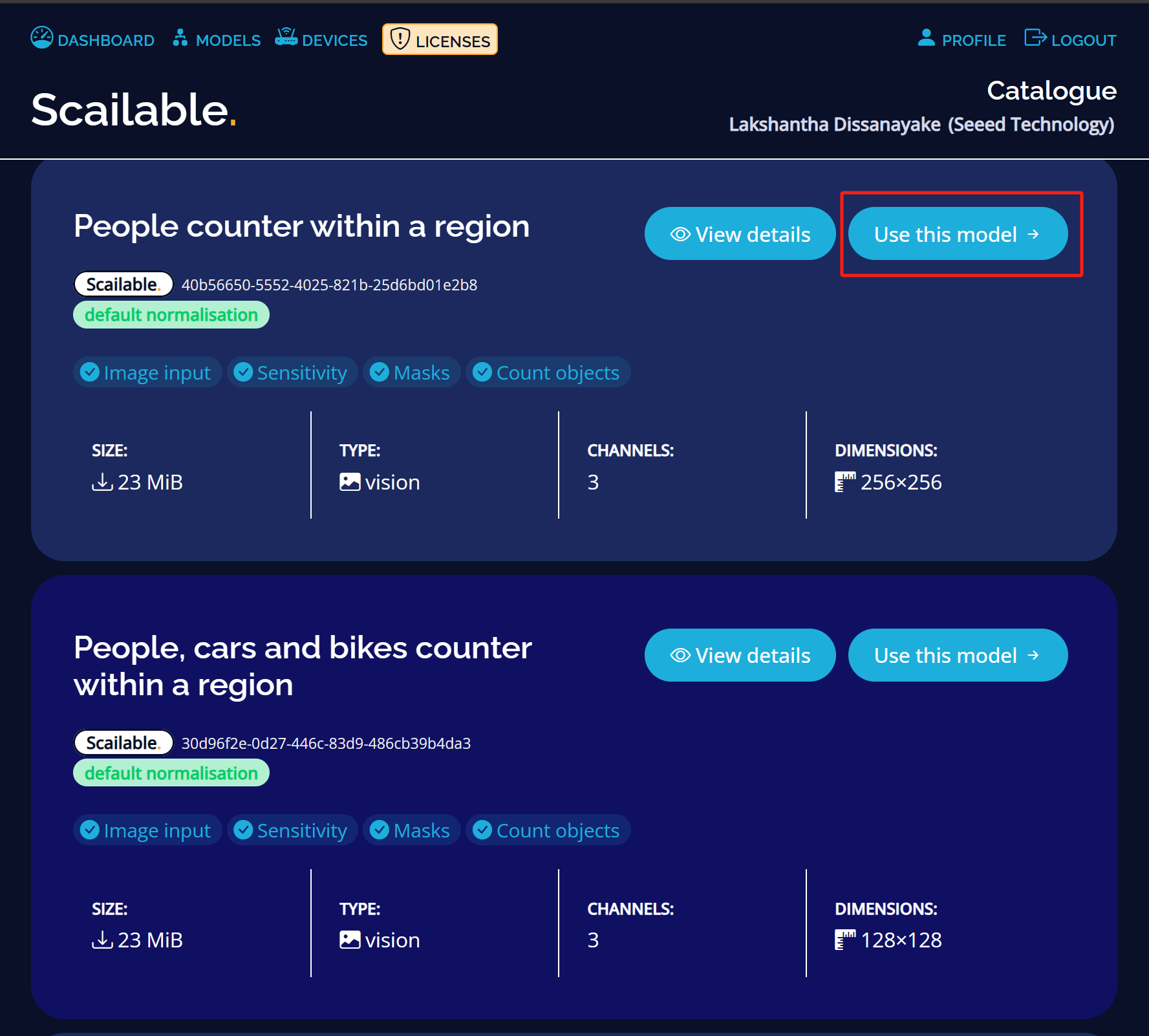
现在您将看到模型已被选中
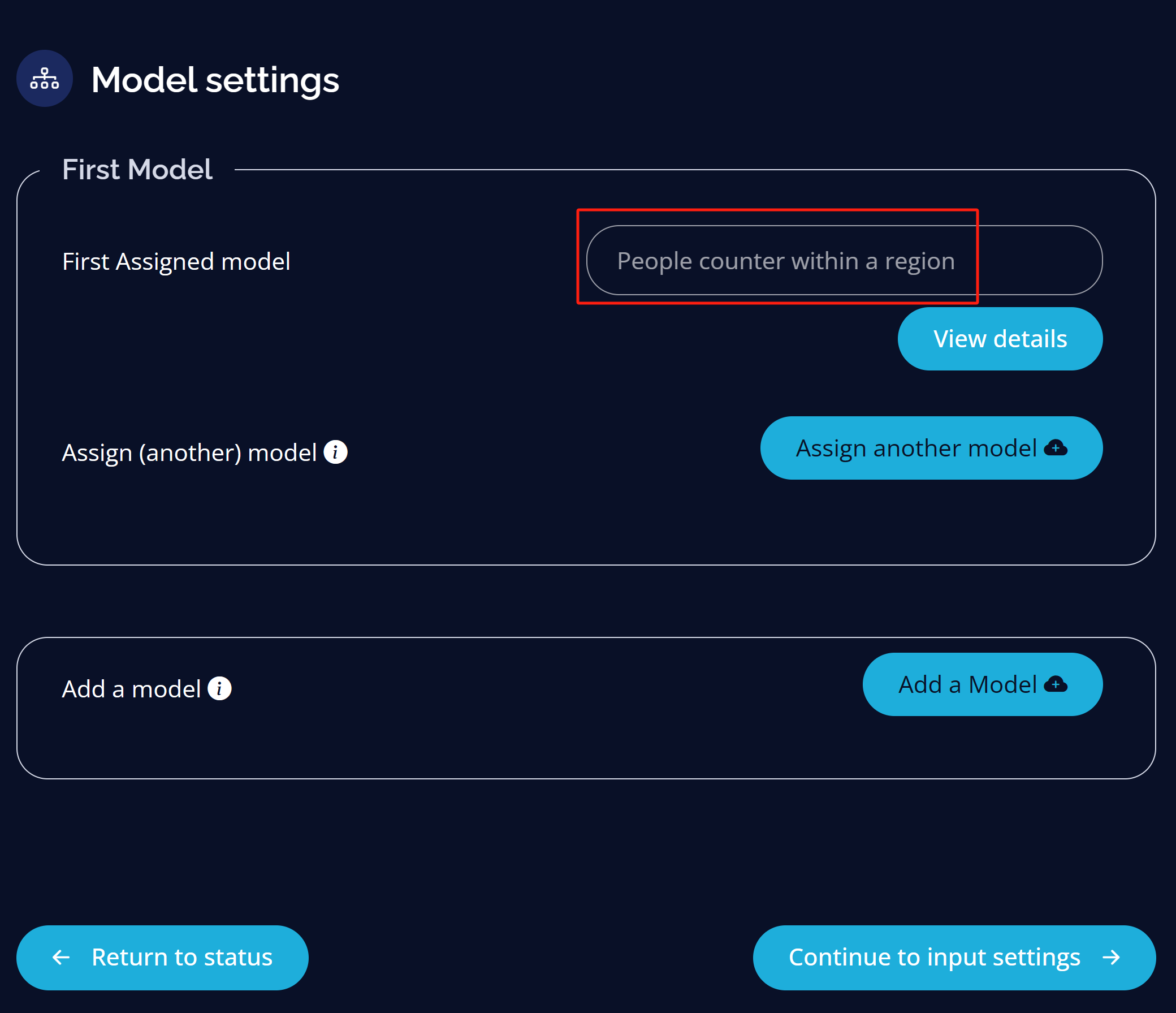
步骤 4: 在 Input 选项卡下,为输入驱动程序选择 Video driver
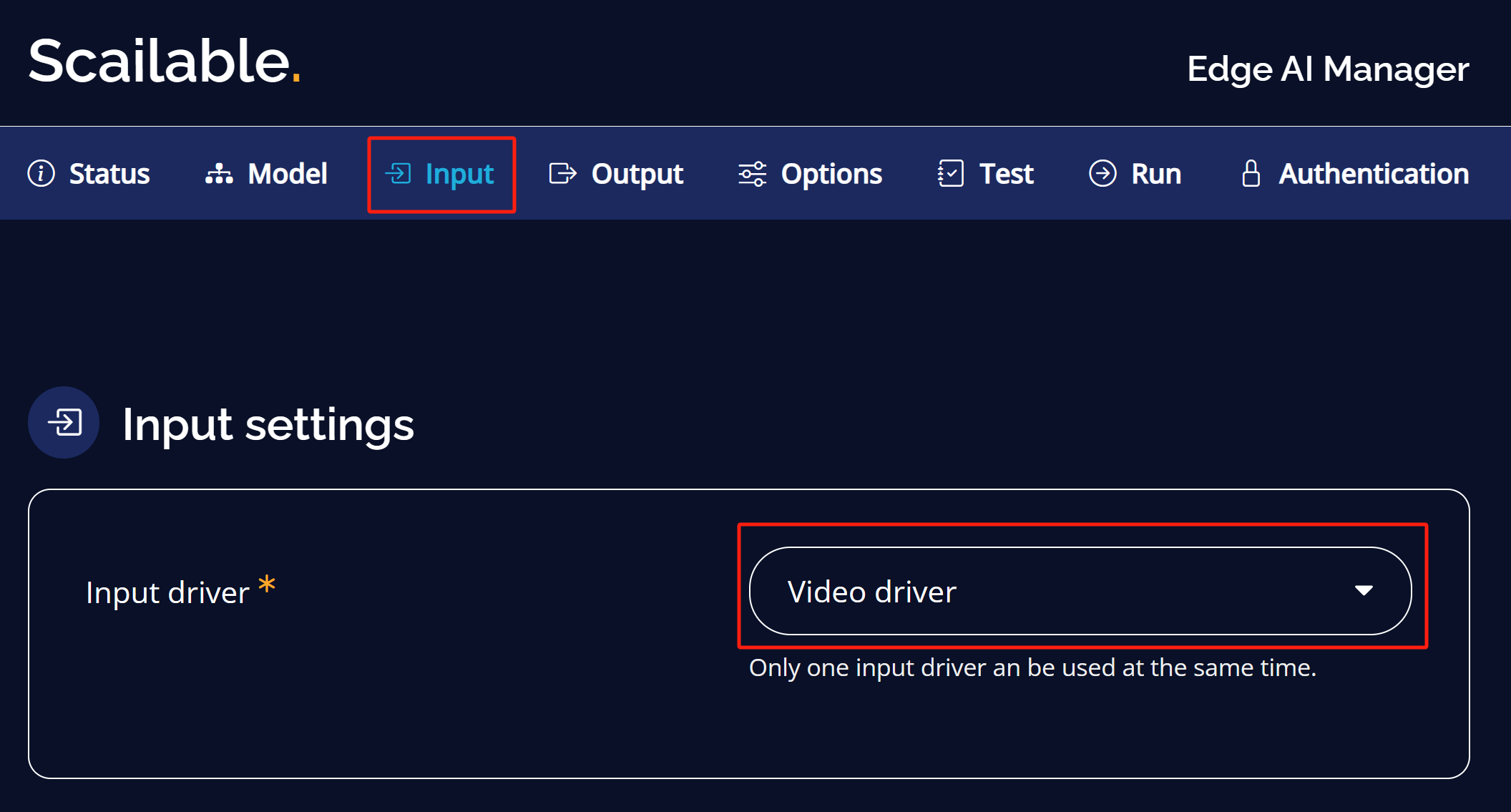
在这里您可以选择视频流、图像或 Scailable 预装的示例图像/视频
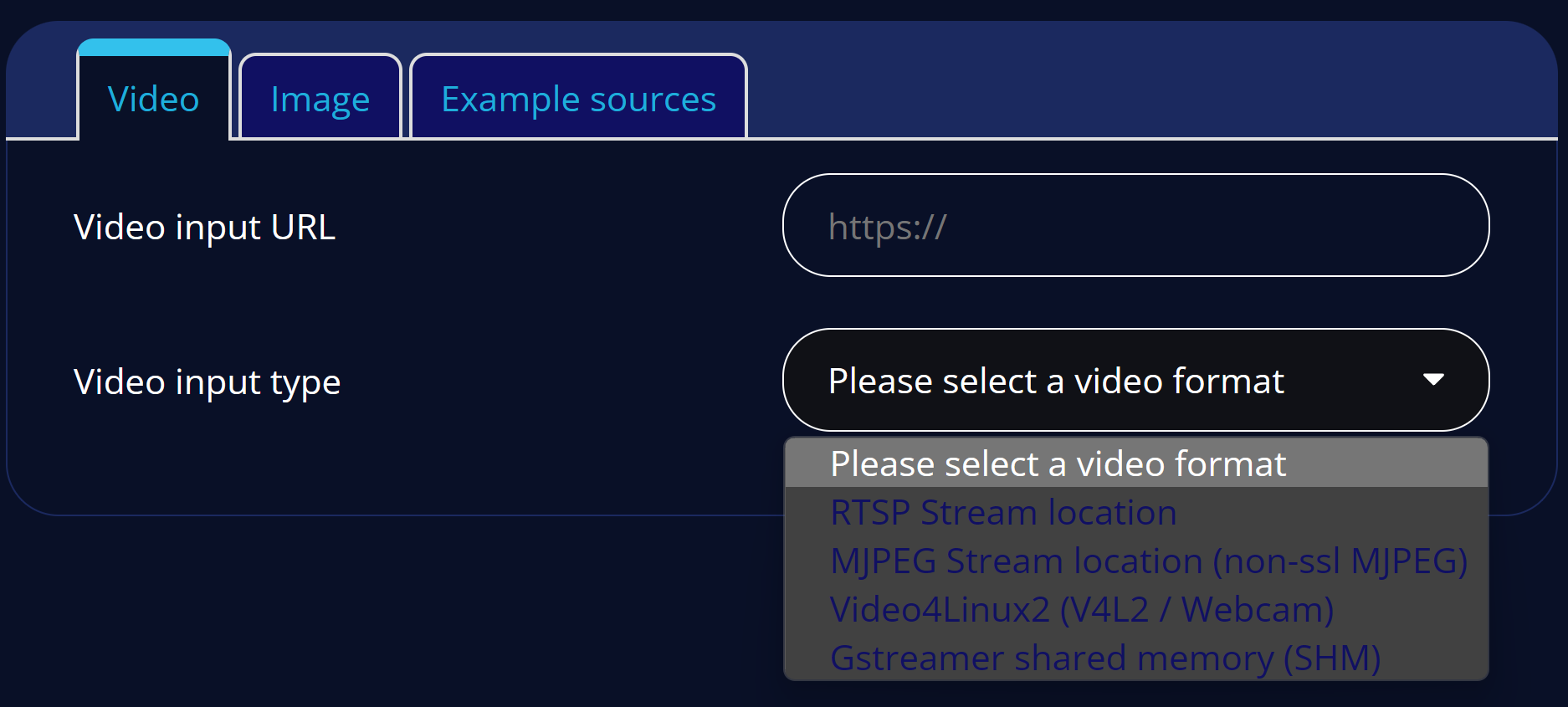
步骤 5: 例如,我们将选择 Scailable 自带的预装视频源,即 faces
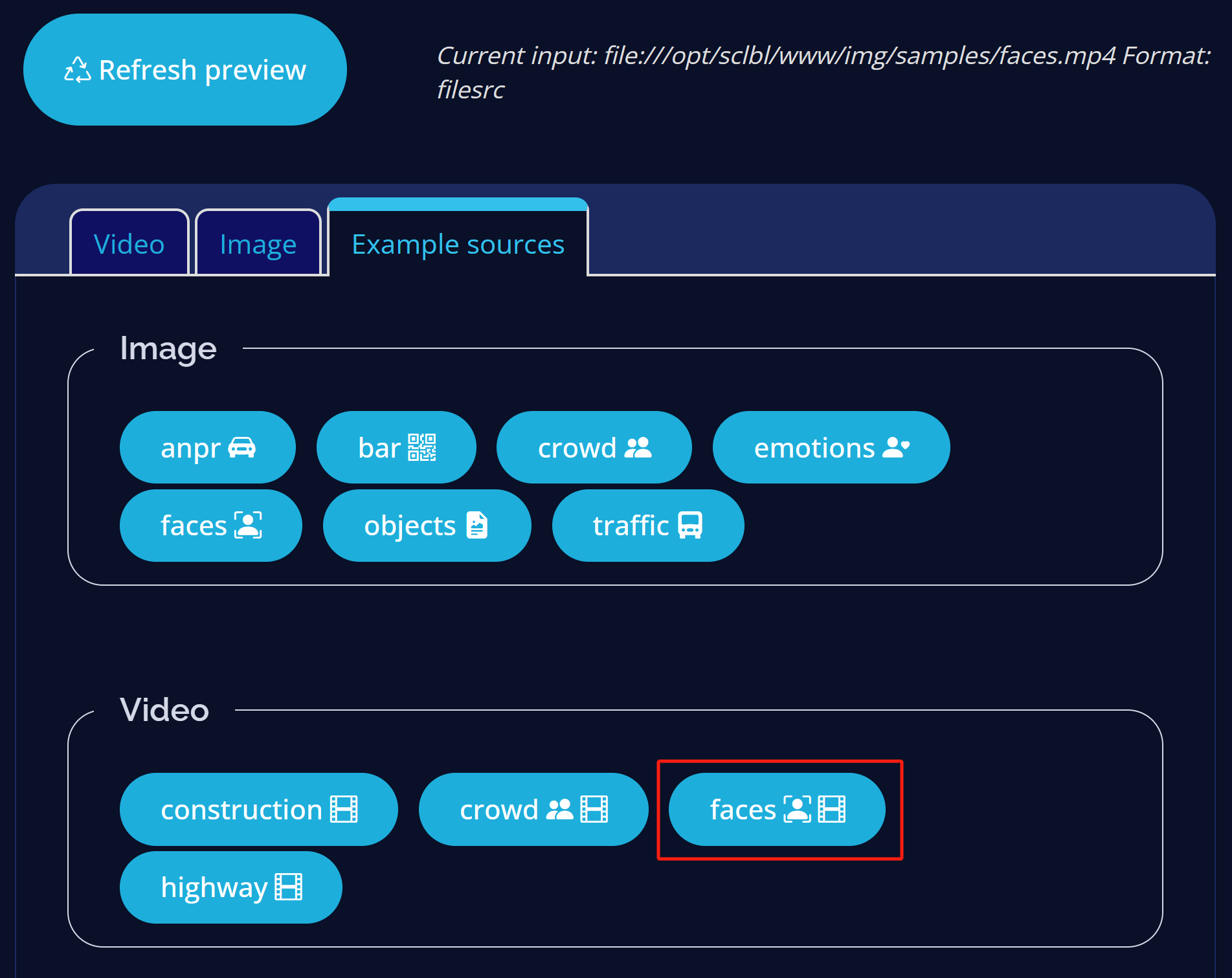
步骤 6: 在 output 选项卡下,保持默认设置
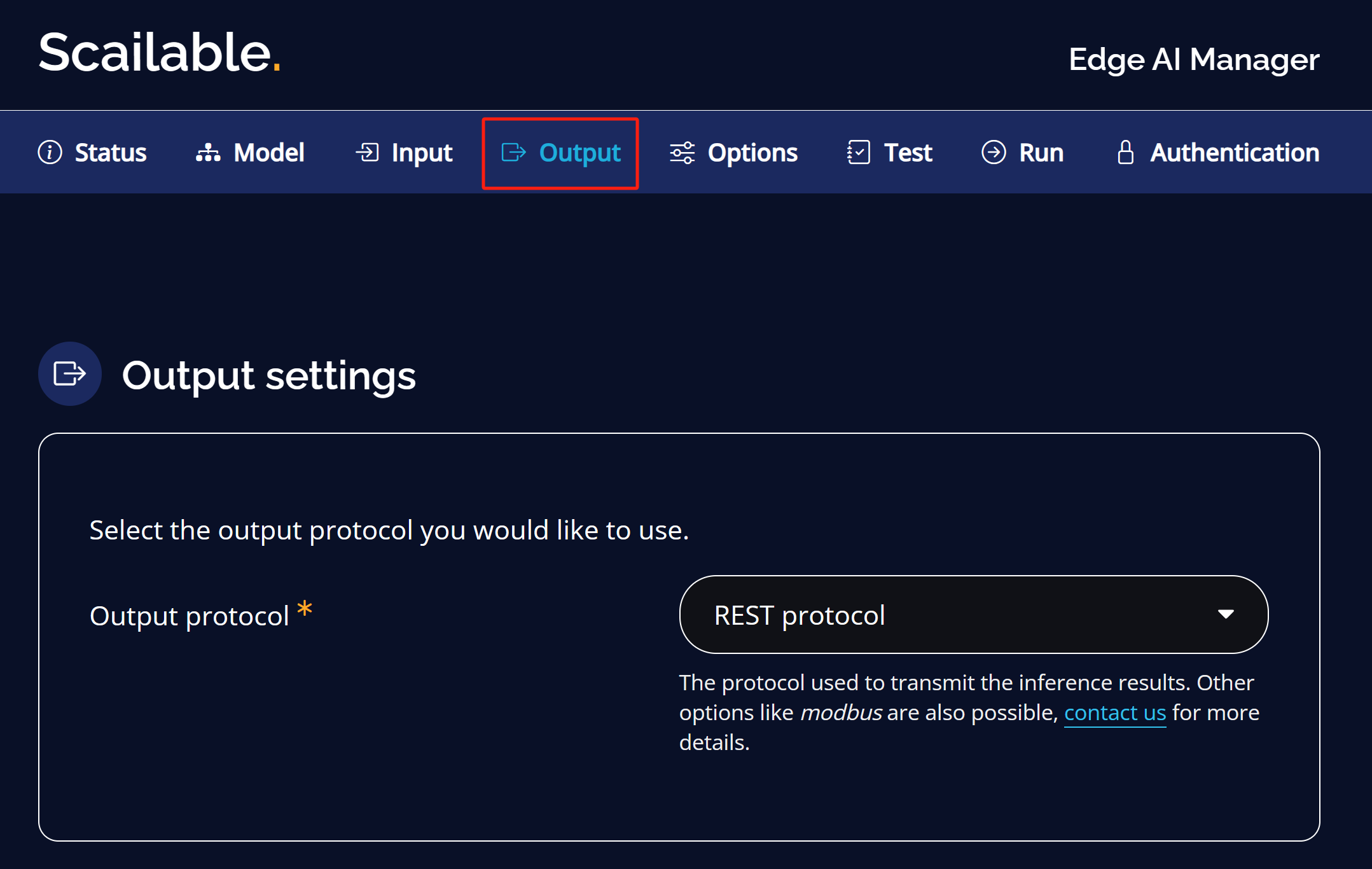
步骤 7: 在 Options 选项卡下,保持默认设置

步骤 7: 在 Test 选项卡下,点击 Test configuration
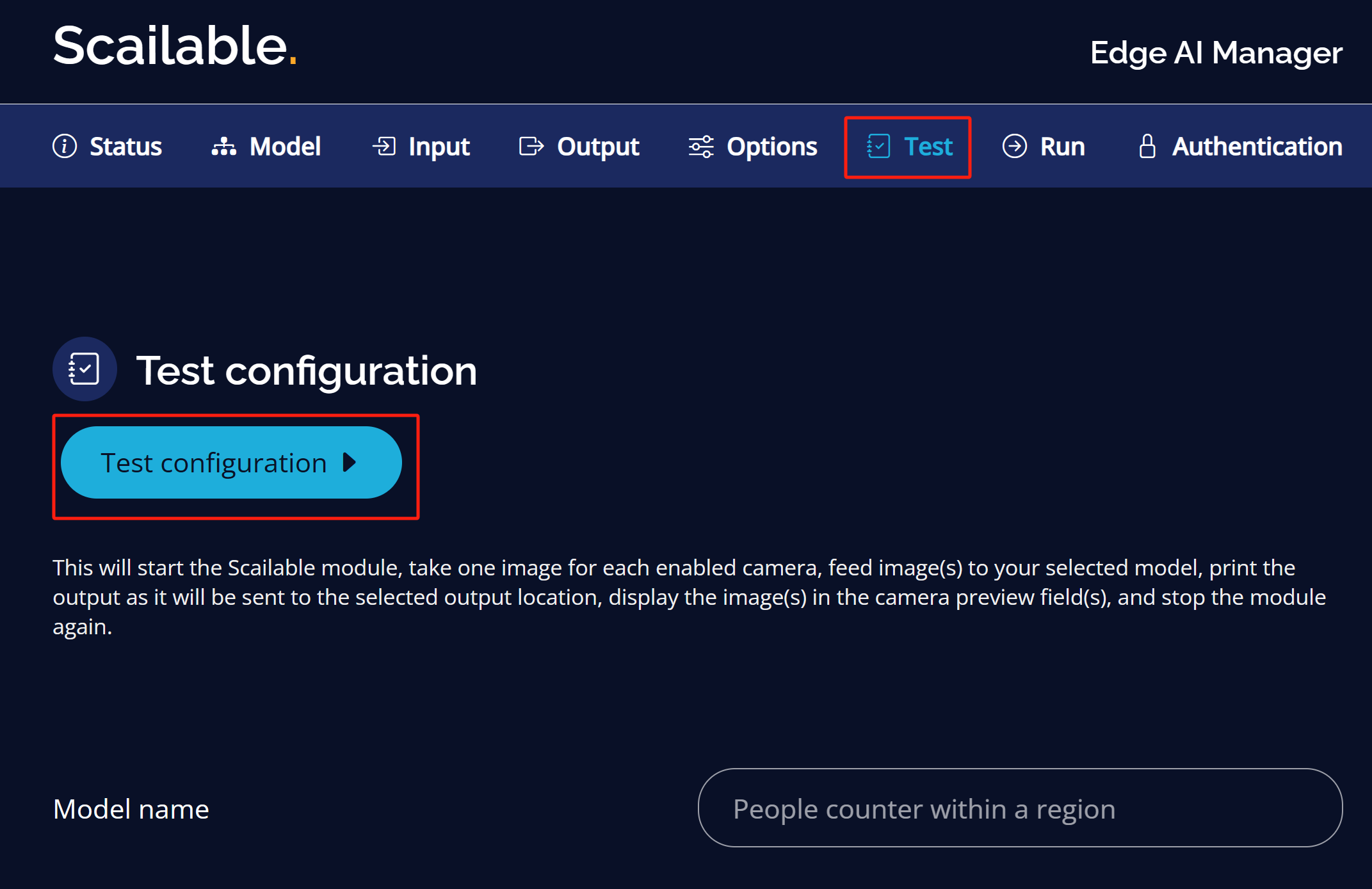
如果成功,您将看到以下输出
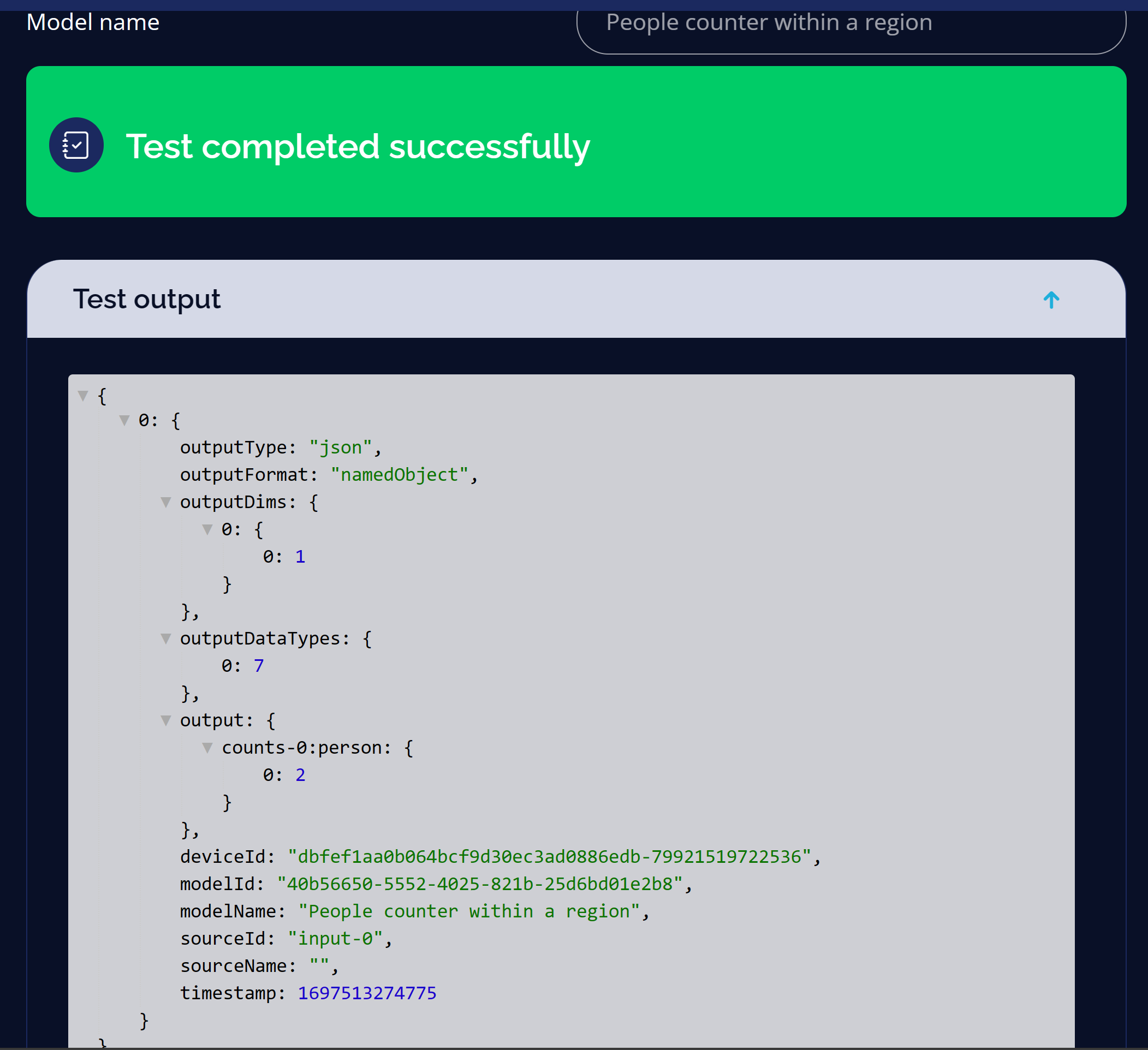
步骤 8: 在 Run 选项卡下,点击 Run Model
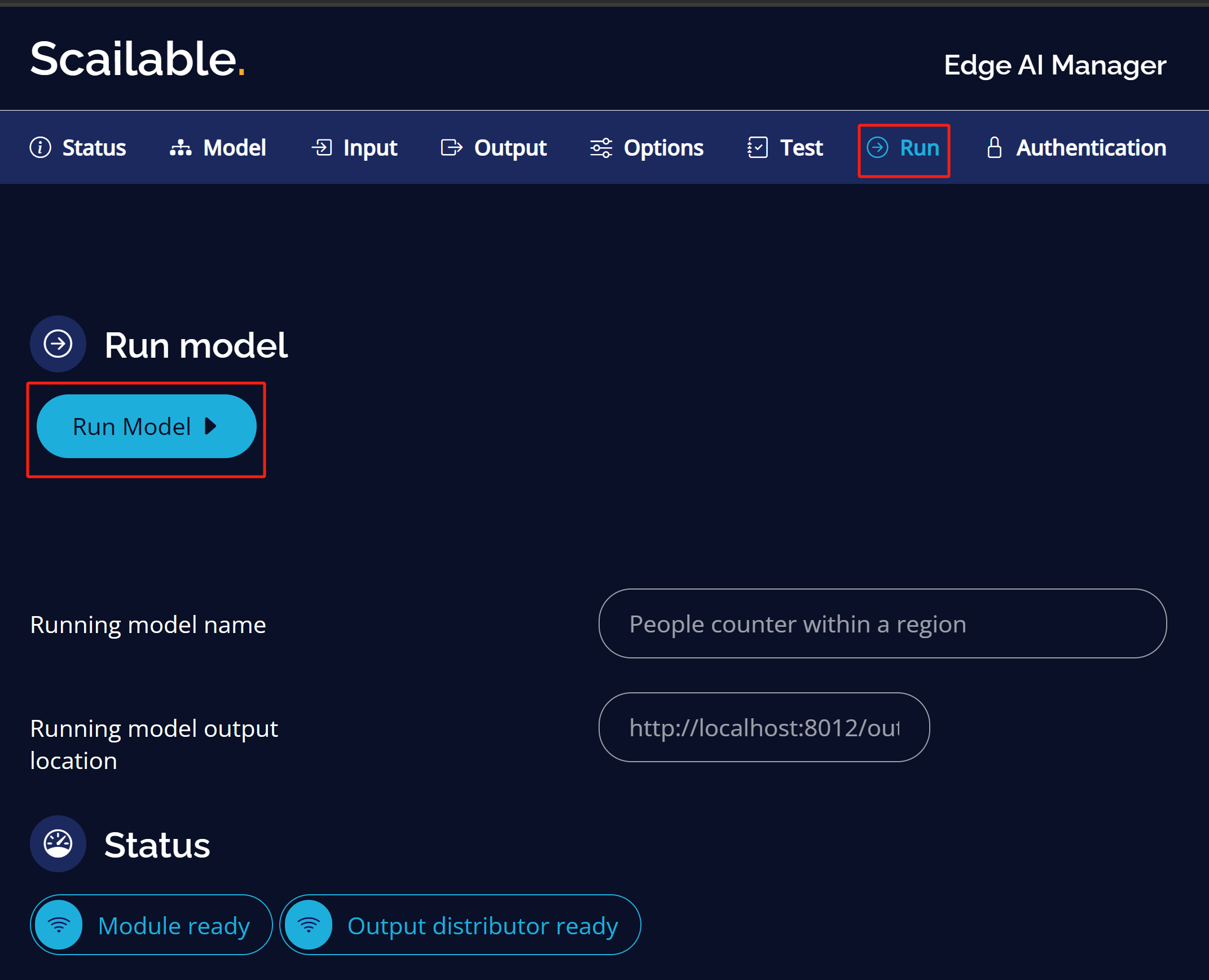
如果运行成功,您将看到以下输出
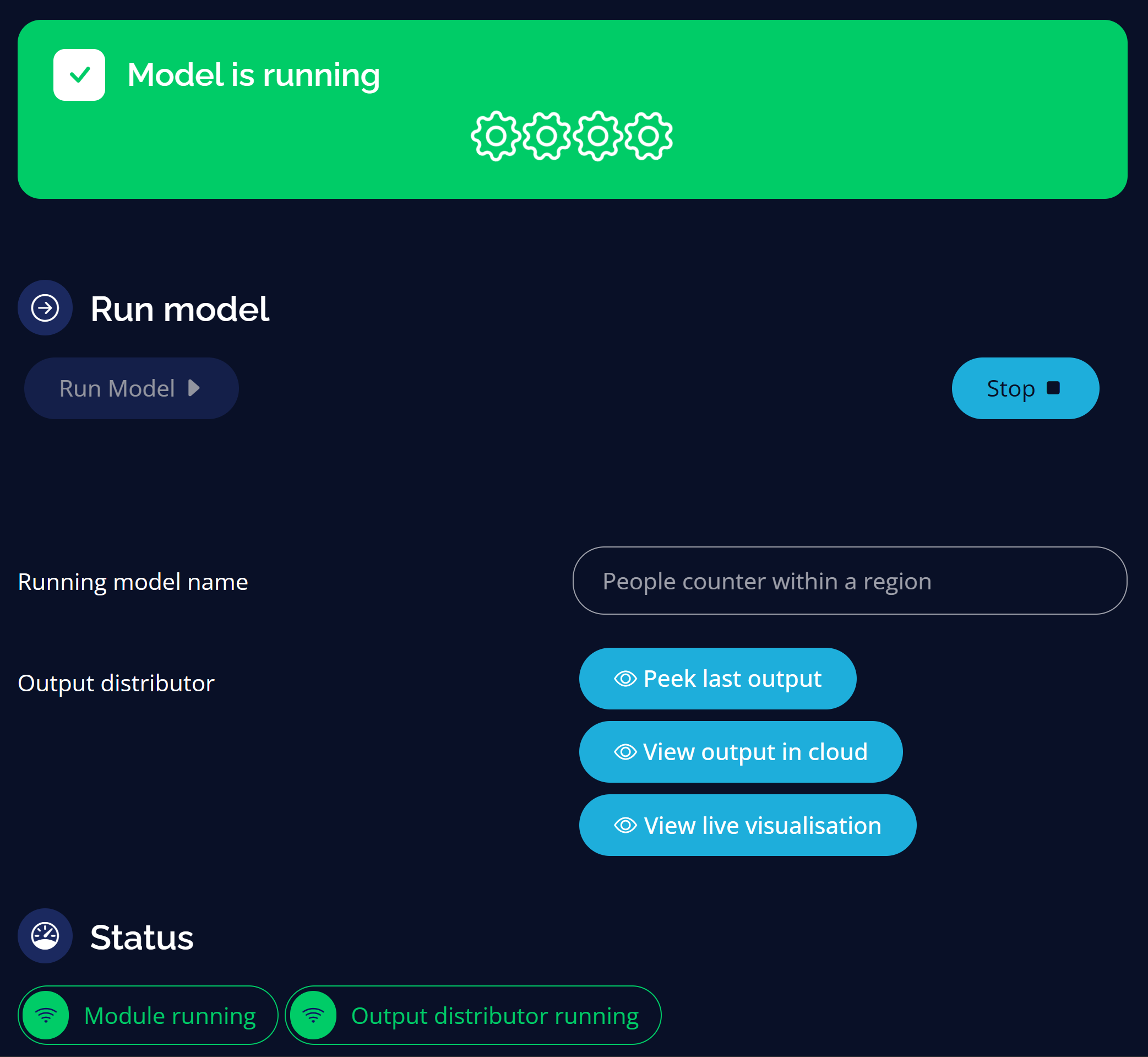
步骤 9: 点击 View live visualization 在本地预览推理结果
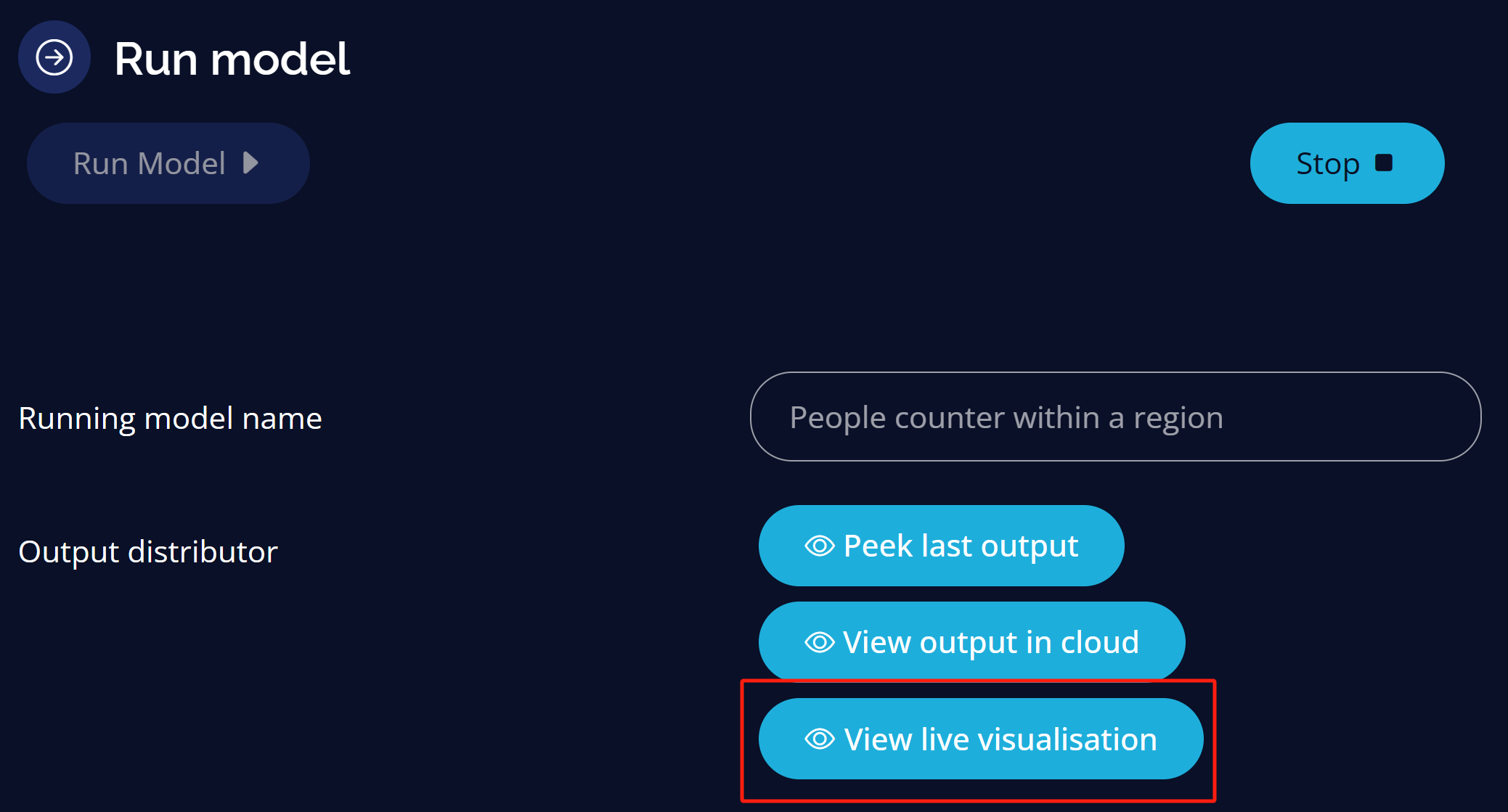
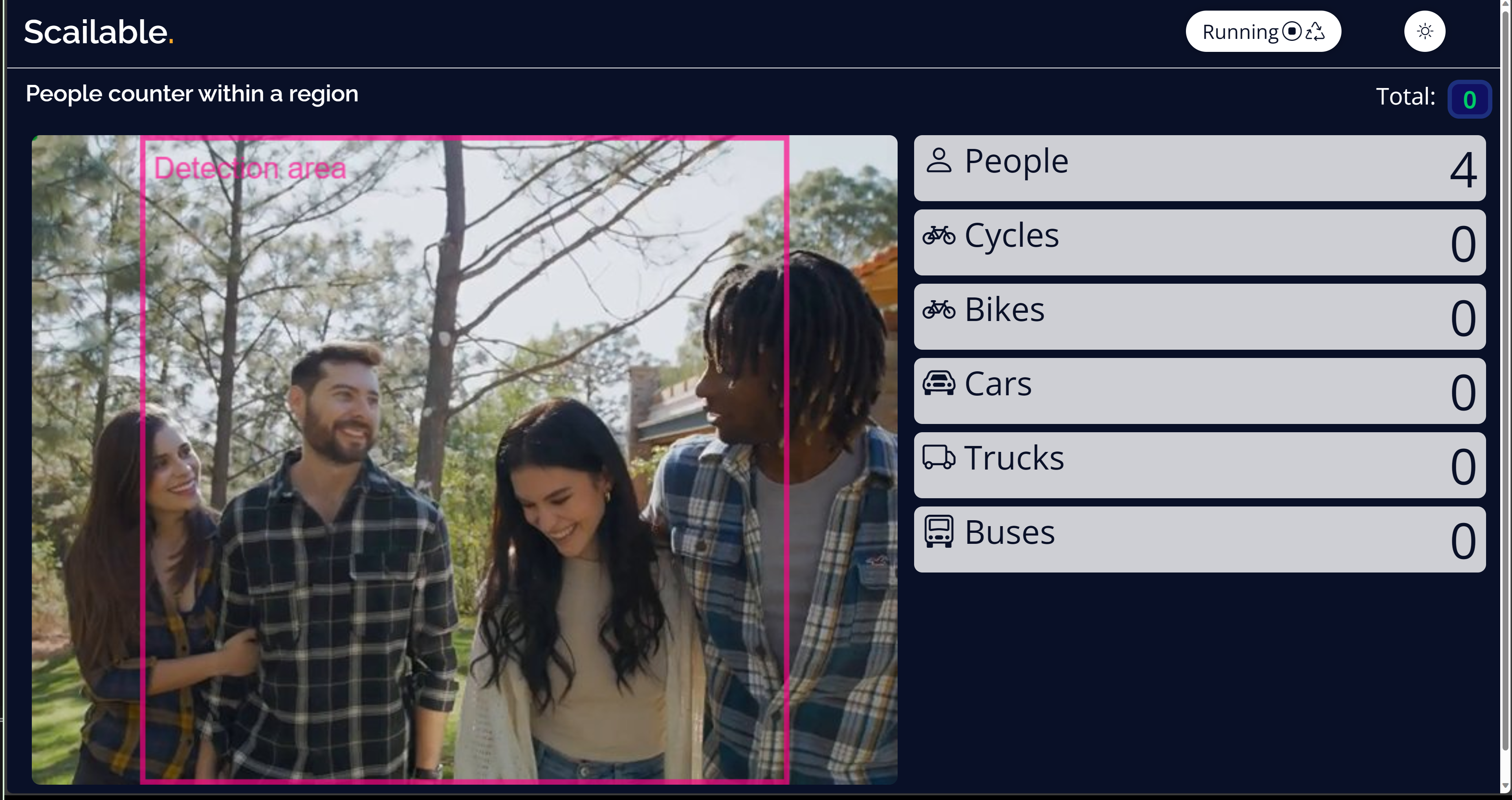
步骤 10: 点击 View output in cloud 以 CSV 或 JSON 格式下载结果
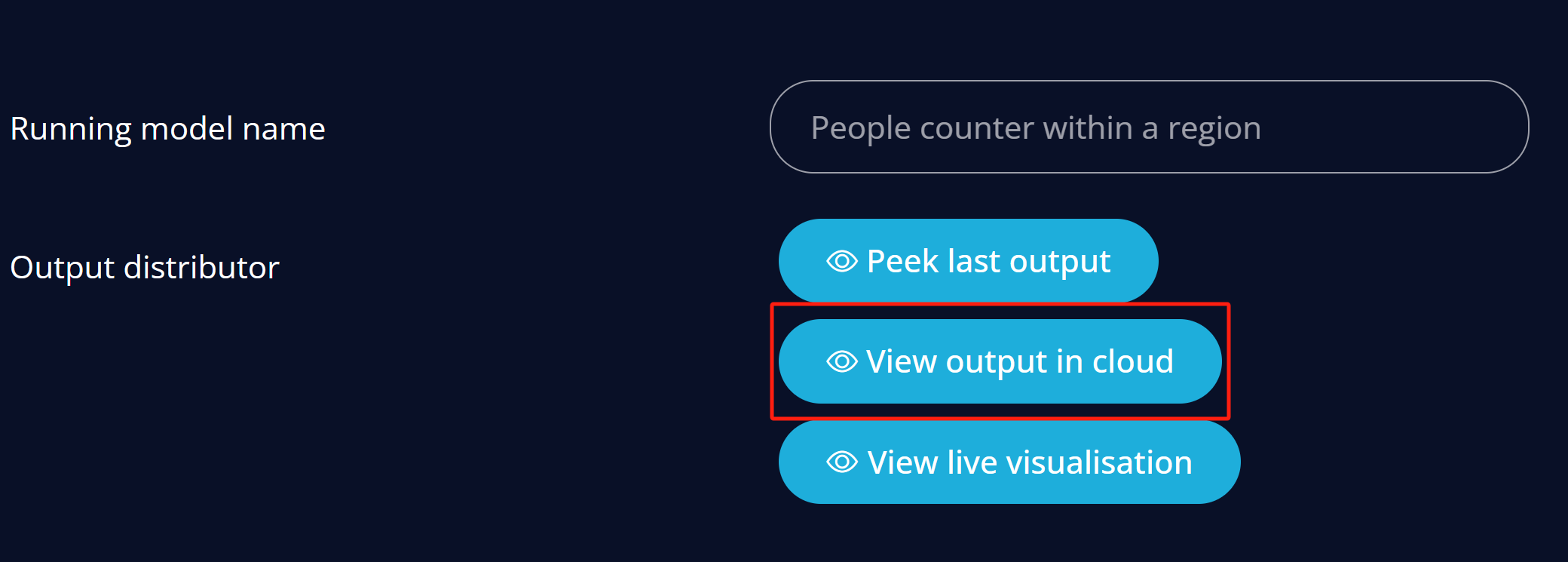
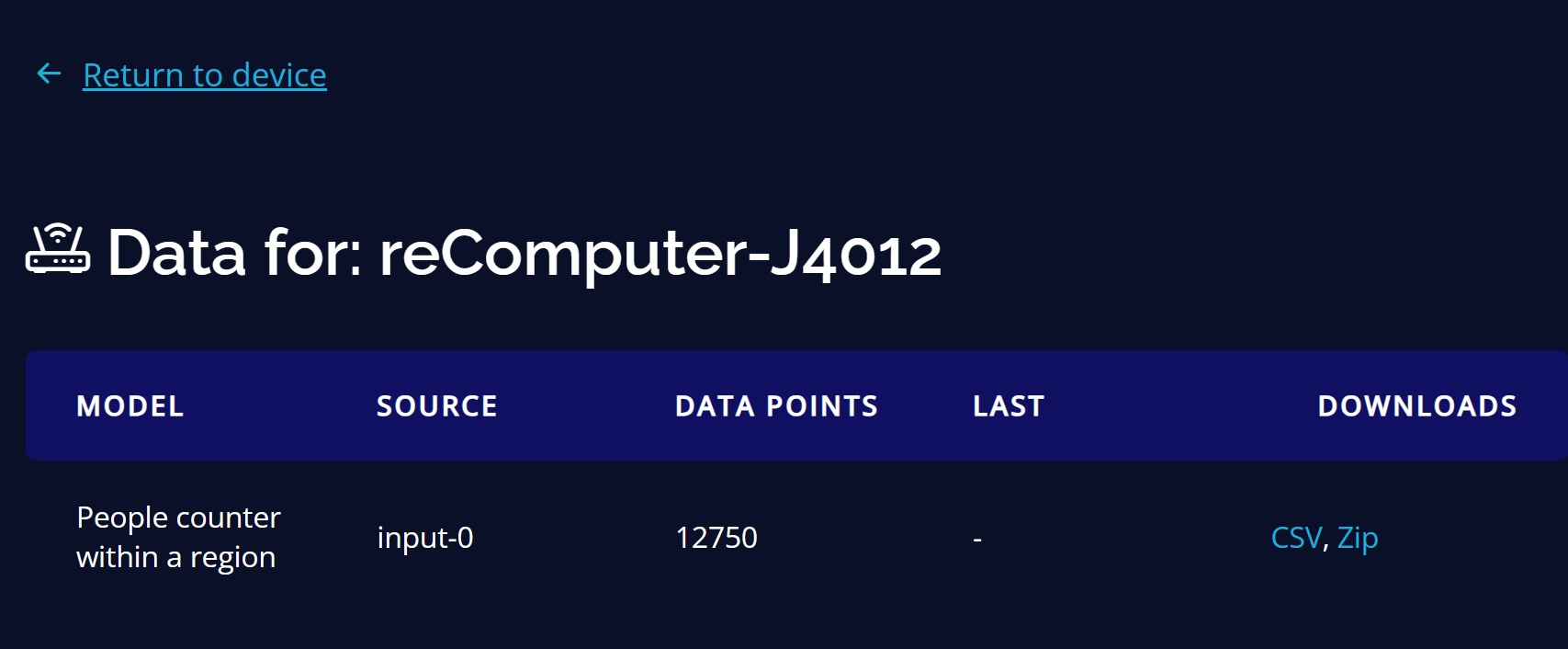
大规模部署AI模型
使用Scailable,您可以轻松地将单个模型大规模部署到多个设备上
步骤1: 访问此网页,登录到您的Scailable账户,您将看到如下仪表板
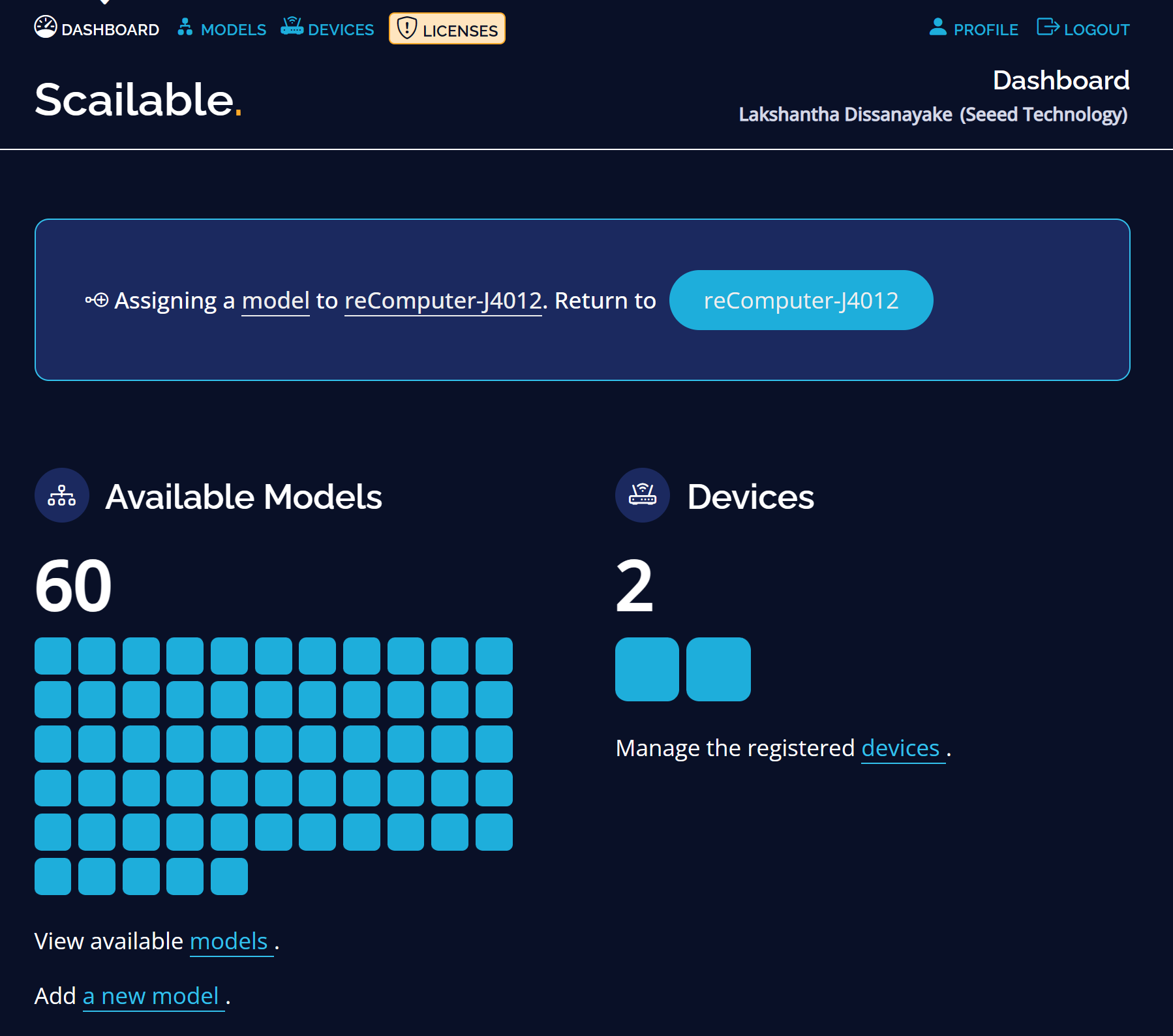
步骤2: 点击DEVICES后,您将看到所有连接到您Scailable账户的设备
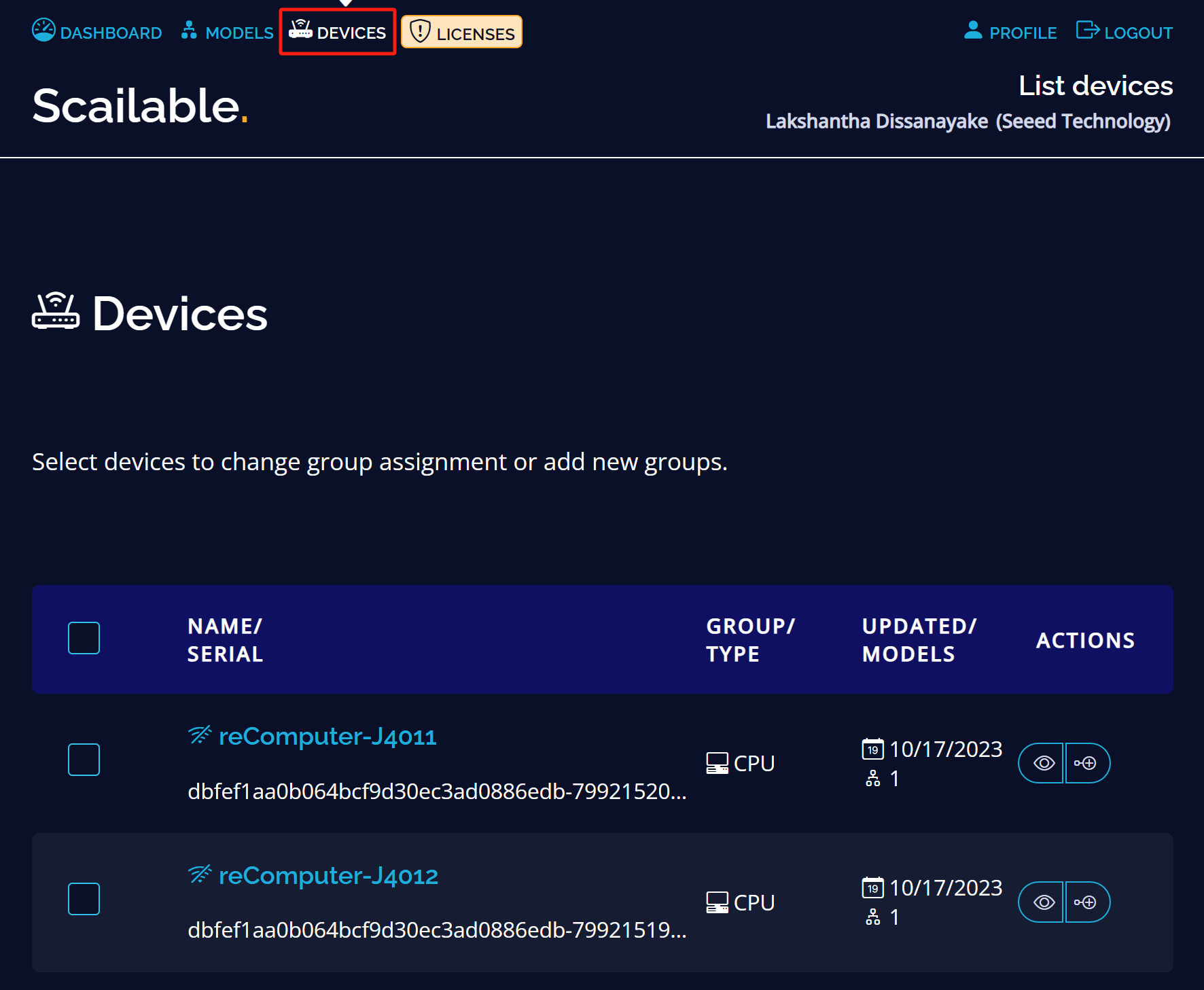
步骤3: 通过点击复选框选择所有设备,为设备组输入名称并点击Save new groups
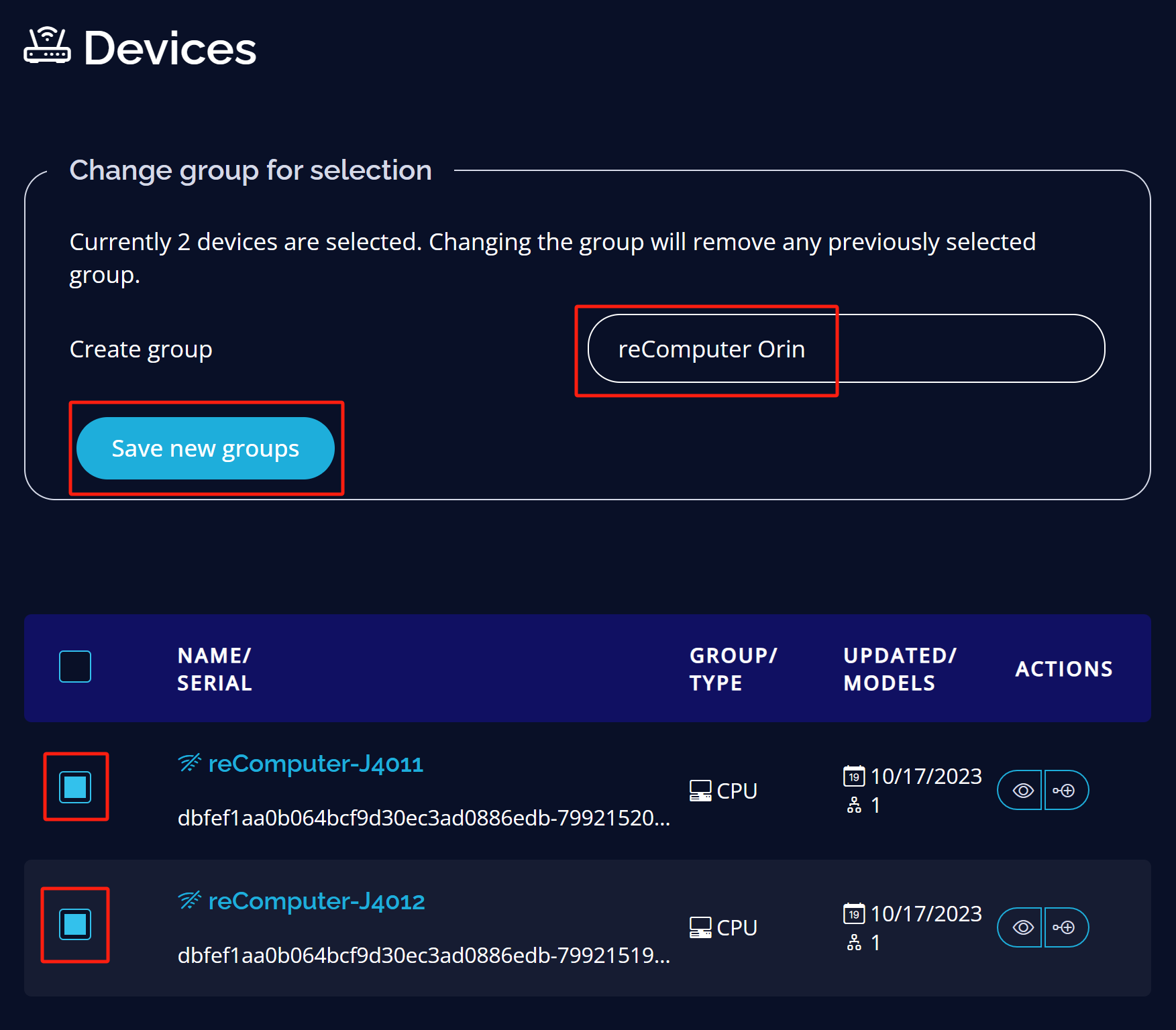
步骤4: 点击Assign a model to all devices in group
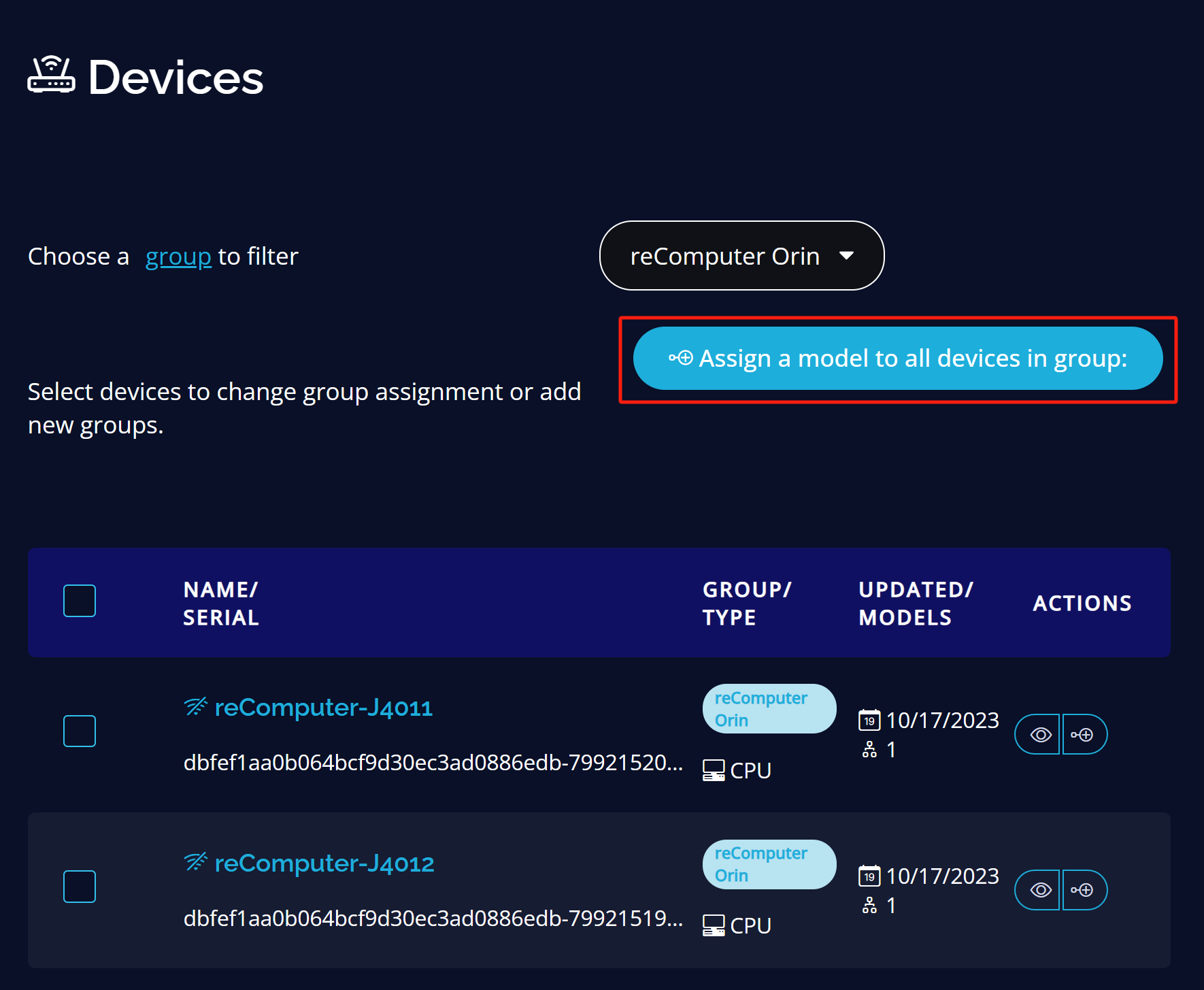
步骤5: 像之前一样选择一个模型,该模型将远程部署到组中的所有设备
成功远程部署模型后,您将看到以下输出

了解更多
Scailable提供非常详细和全面的文档。因此强烈建议您在这里查看它们。
技术支持与产品讨论
感谢您选择我们的产品!我们在这里为您提供不同的支持,以确保您使用我们产品的体验尽可能顺畅。我们提供多种沟通渠道,以满足不同的偏好和需求。